Giỏ hàng của bạn
Có 0 sản phẩm
21-09-2023, 3:27 pm 236
Hướng dẫn cách ẩn bình luận trên Facebook nhanh chóng, chi tiết nhất
Trong một số trường hợp bạn sẽ cần ẩn một số bình luận trên bài đăng Facebook của mình vì một lý do cá nhân nào đó. Nếu bạn chưa biết cách ẩn bình luận trên Facebook thì tham khảo bài viết dưới đây của MEGA nhé!
Bài viết dưới đây sẽ cung cấp các thông tin sau:
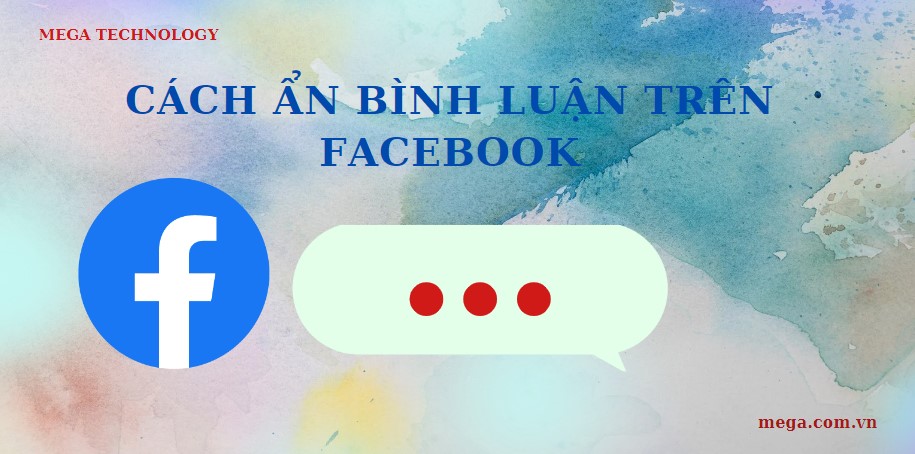
Hướng dẫn cách ẩn bình luận trên Facebook
Facebook là trang mạng xã hội phổ biến hiện nay giúp chúng ta giải trí và kết nối bạn bè. Ngoài ra, đây còn là một công cụ đắc lực cho những bạn kinh doanh online. Với ứng dụng này, người dùng có thể tương tác bằng cách like, share, bình luận để bày tỏ quan điểm, tâm tư nguyện vọng của mình.
Tuy nhiên, chủ nhân của bài viết trên Facbook không phải lúc nào cũng muốn cho người khác biết được bình luận trên bài viết của mình. Đối với trường hợp này bạn nên ẩn bình luận đi. Việc ẩn comment trên Facebook sẽ giúp bạn giấu đi những bình luận của mọi người trên bài đăng của mình và chỉ có bạn mới có thể trả lời và tương tác với những bình luận đó.
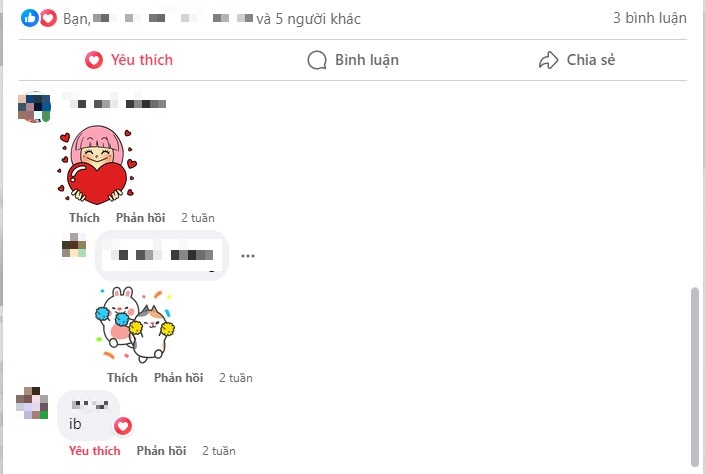
Ẩn bình luận để đối thủ không tiếp cận với khách hàng của mình
Ẩn bình luận thường được sử dụng nhiều ở các kênh bán hàng online vì các khách hàng sẽ có hàng loạt những bình luận quan tâm đến mặt hàng của bạn. Bạn cần ẩn bình luận để đối thủ không tiếp cận và liên hệ với khách hàng của bạn.
Ngoài ra bạn cần ẩn bình luận khi gặp trường hợp bình luận có chứa những thông tin chưa được kiểm chứng liên quan đến chính trị, tôn giáo,… và có thể khiến tài khoản Facebook của người dùng bị khóa. Hoặc bình luận có nội dung khiếm nhã, không phù hợp để xuất hiện công khai với tất cả mọi người.
Bước 1: Đối với điện thoại, bạn vào bài viết có bình luận muốn ẩn, nhấn giữ bình luận muốn ẩn
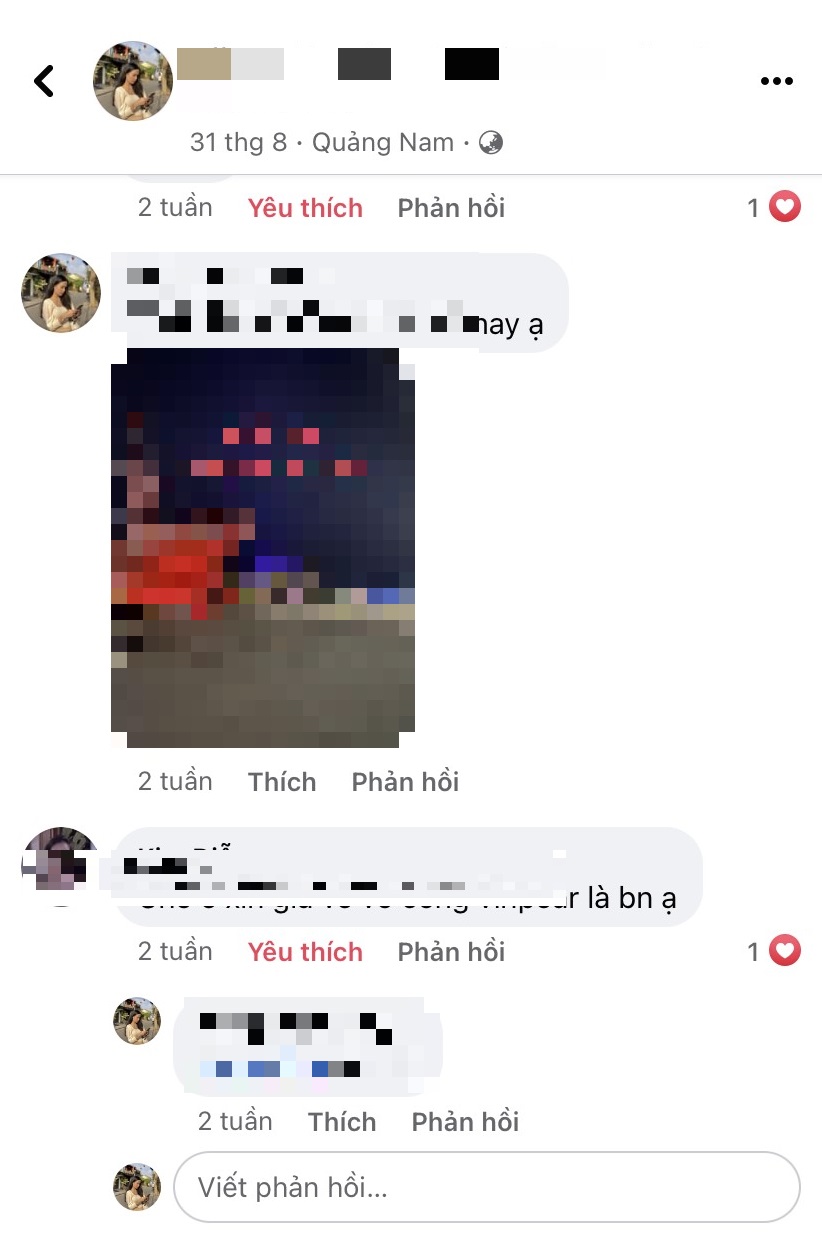
Nhấn giữ bình luận muốn ẩn
Bước 2: Chọn Ẩn.
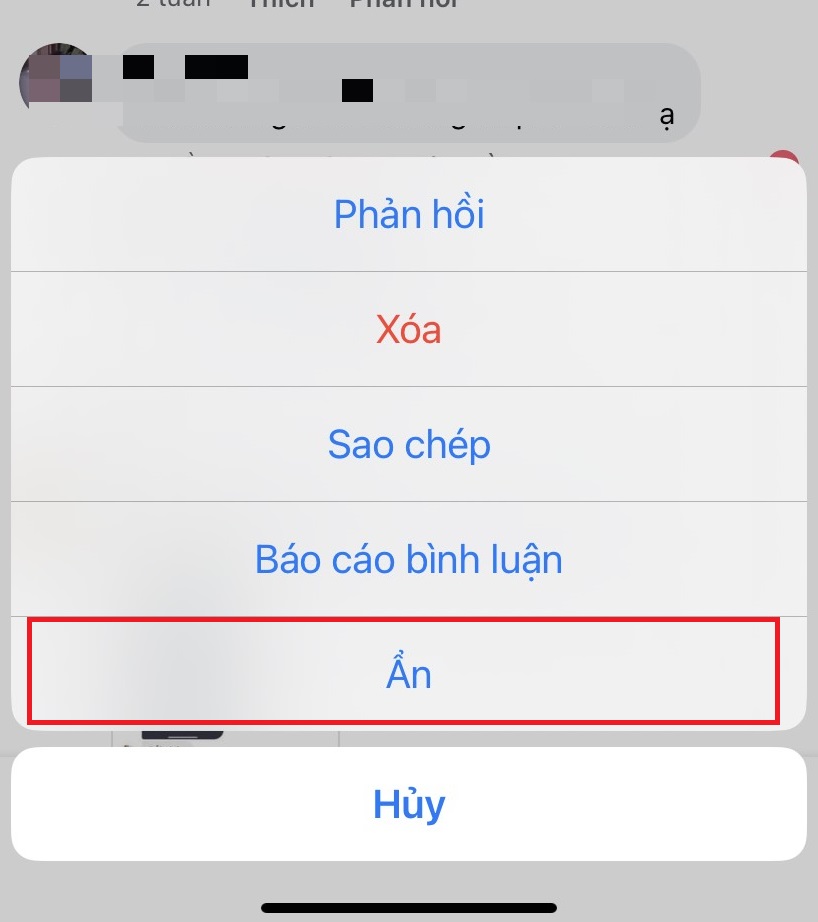
Chọn Ẩn
Bước 1: Đối với PC, laptop bạn vào bài viết có bình luận muốn ẩn, nhấn vào dấu 3 chấm bên bình luận muốn ẩn
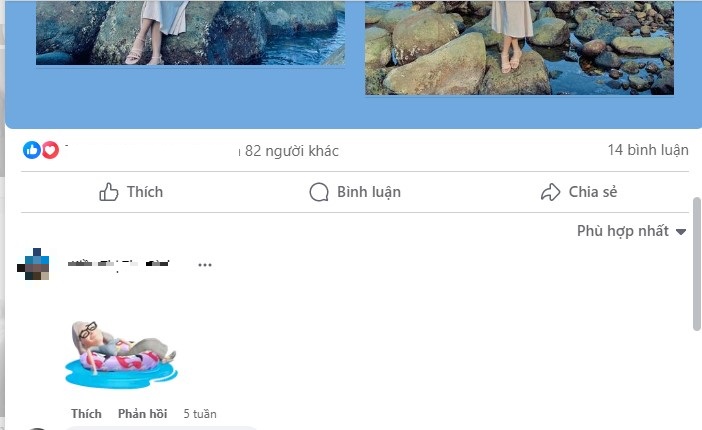
Nhấn vào dấu 3 chấm bên bình luận muốn ẩn
Bước 2: Chọn Ẩn bình luận.
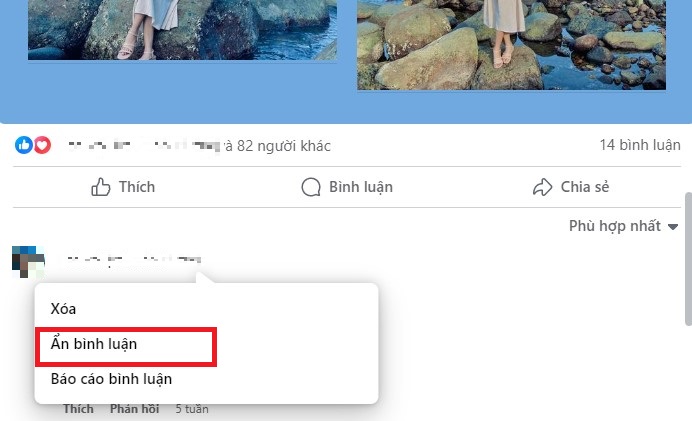
Chọn Ẩn bình luận
Bước 1: Truy cập vào Fanpage muốn ẩn comment tự động
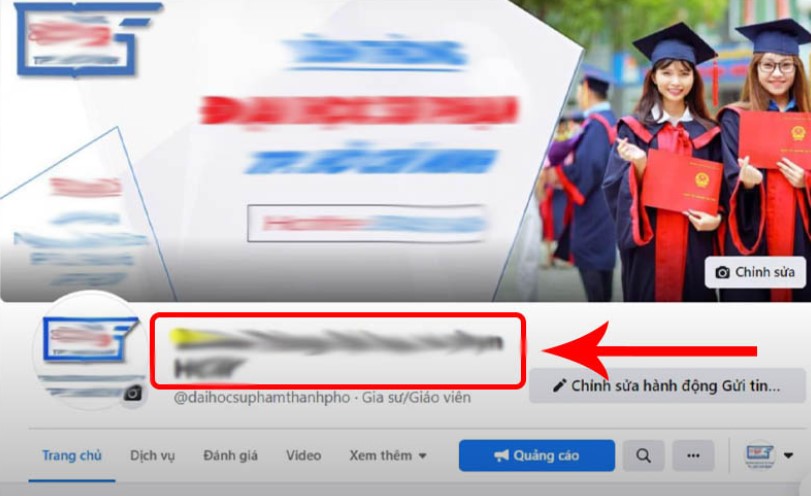
Truy cập vào Fanpage
Lưu ý: Để có thể ẩn bình luận trên Fanpage Facebook tự động, bạn phải là quản trị viên của Fanpage đó.
Bước 2: Chọn Cài đặt.
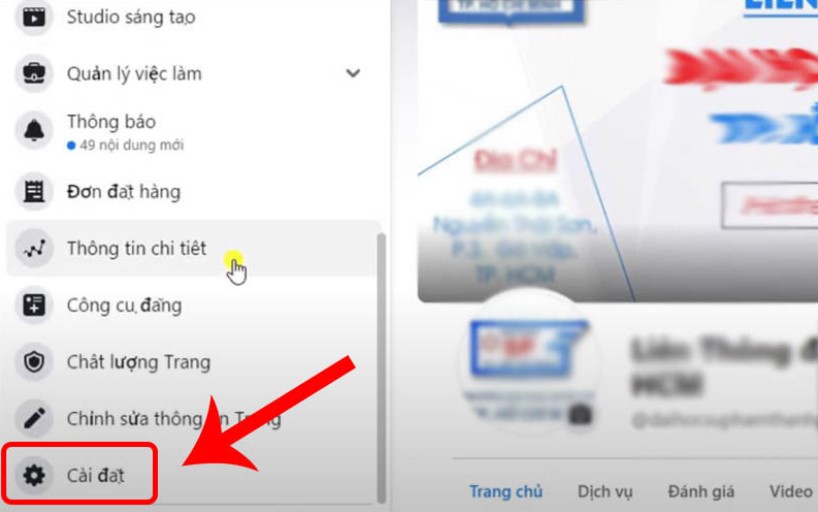
Chọn Cài đặt
Bước 3: Tại mục Kiểm duyệt trang, nhấn vào Chỉnh sửa.

Nhấn vào Chỉnh sửa ở mục Kiểm duyệt trang
Bước 4: Ghi những từ ngữ mà bạn muốn ẩn khi xuất hiện ở mục bình luận > Nhấn Thêm > Chọn Lưu để ẩn comment tự động.
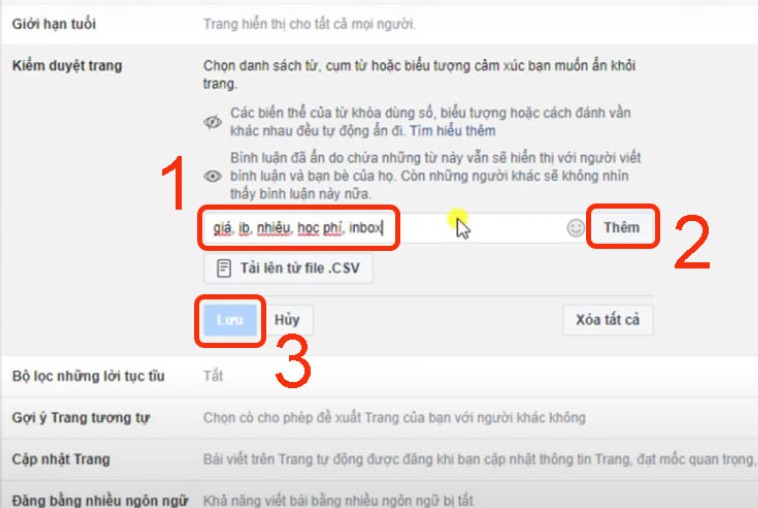
Ghi những từ ngữ mà bạn muốn ẩn
Bước 1: Mở ứng dụng Facebook, chọn Menu > Chọn Cài đặt & quyền riêng tư > Chọn Cài đặt
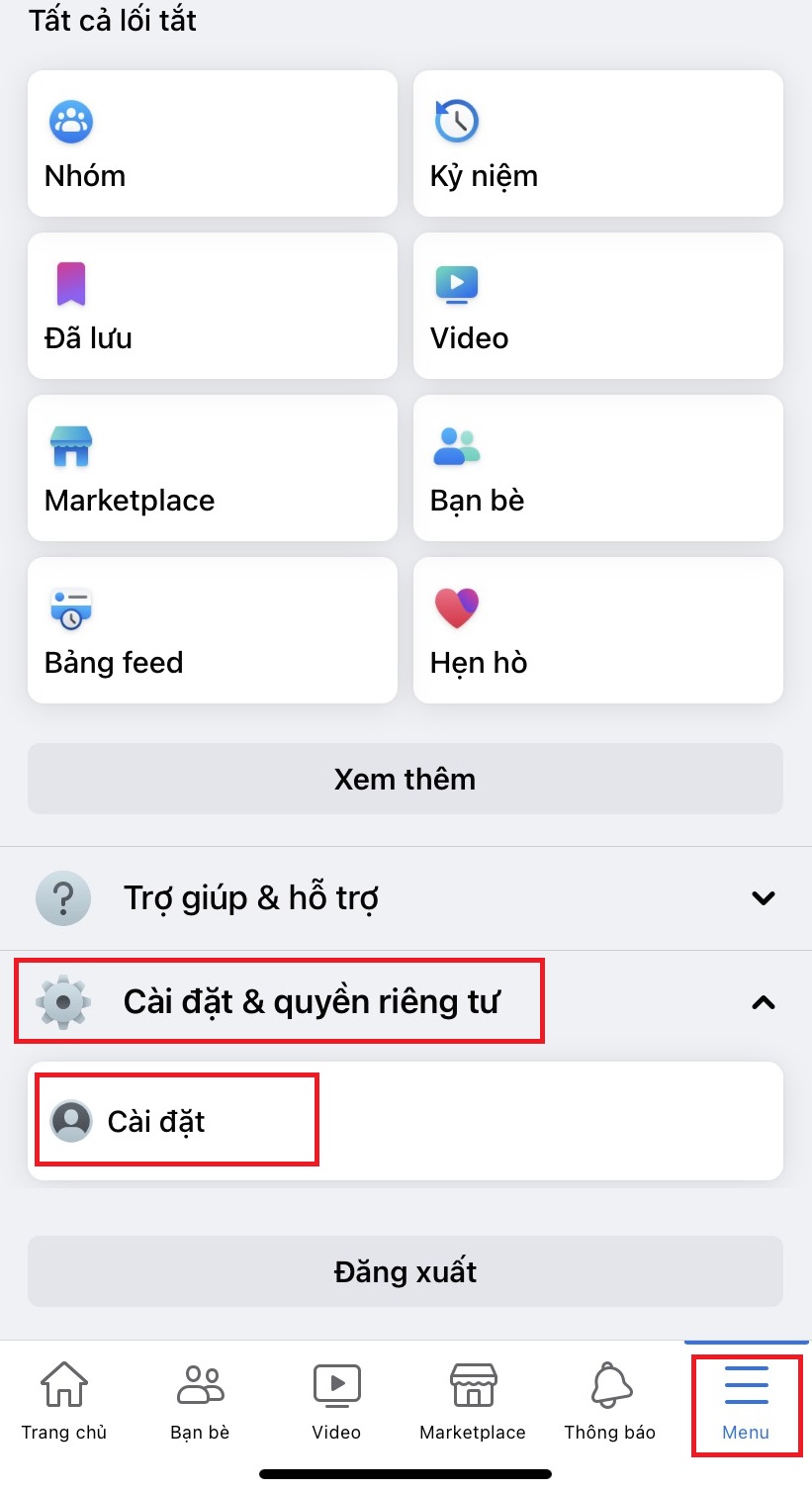
Chọn Cài đặt & quyền riêng tư > chọn Cài đặt
Bước 2: Chọn mục Người theo dõi và nội dung công khai.
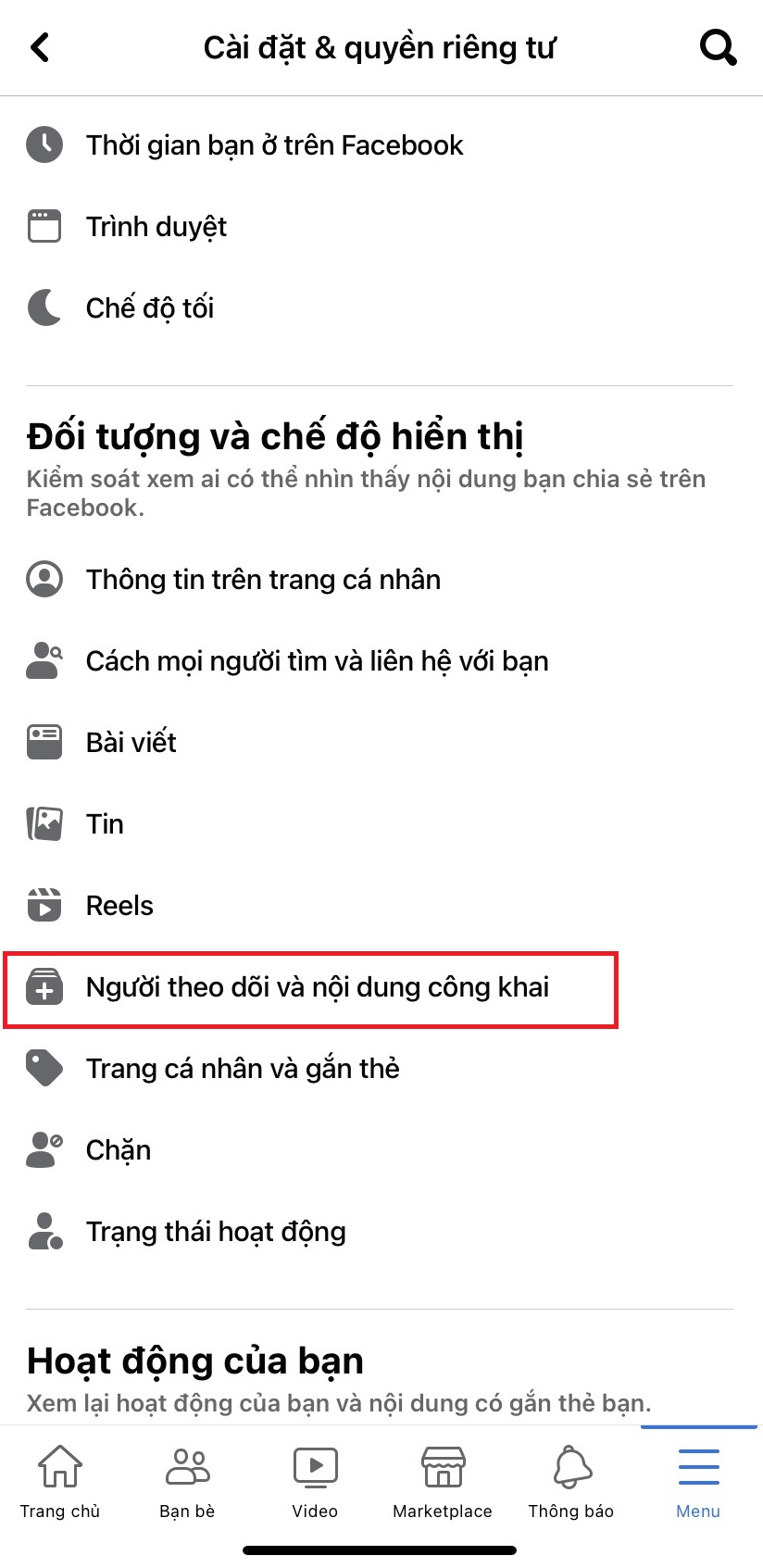
Chọn mục Người theo dõi và nội dung công khai
Bước 2: Ở mục Bình luận về bài biết công khai, bạn chọn bạn bè nếu muốn hạn chế người lạ comment
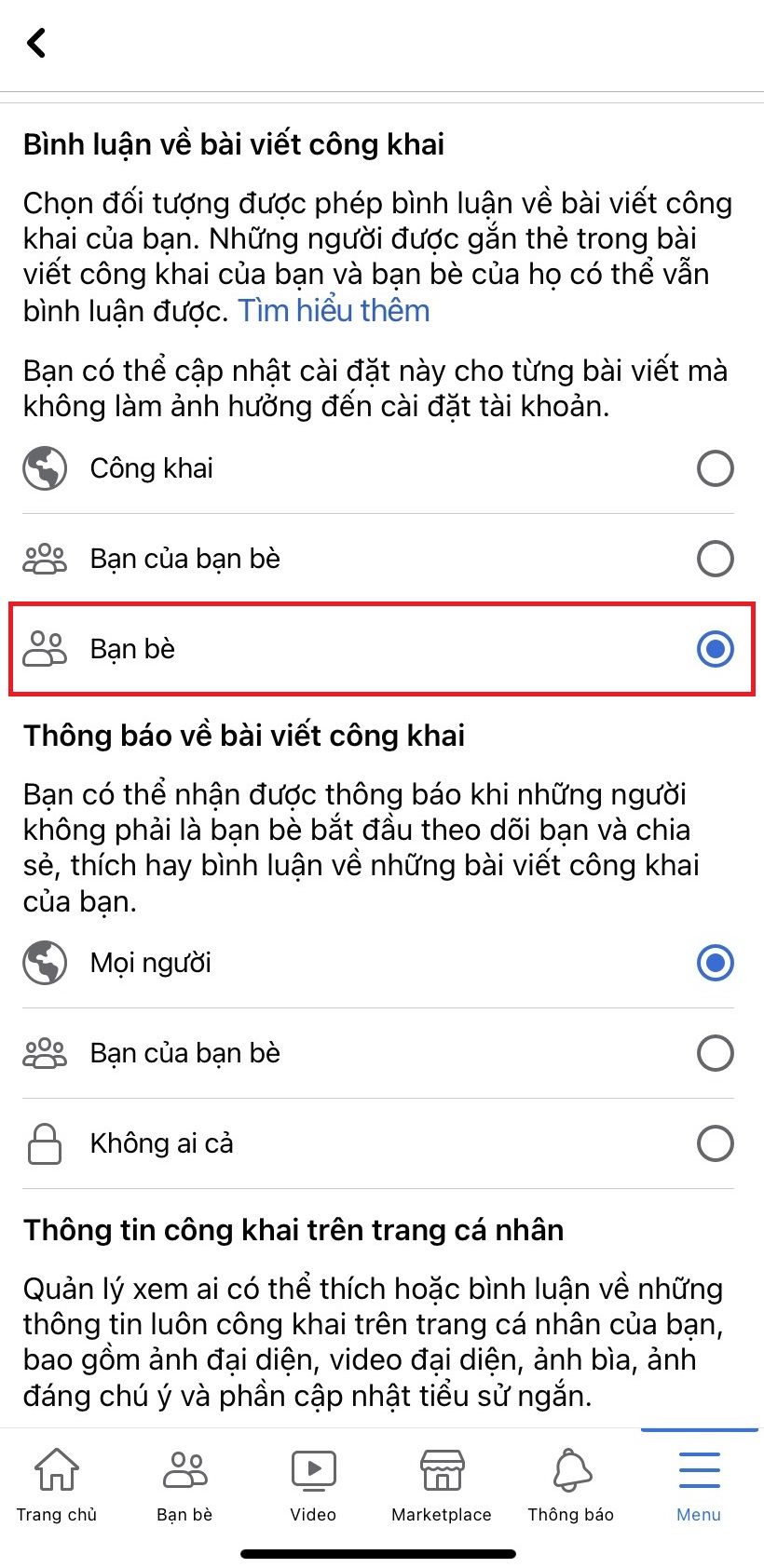
Chọn bạn bè nếu muốn hạn chế người lạ bình luận
Bước 3: Trong mục Thông tin công khai trên trang cá nhân, bạn chọn bạn bè nếu muốn hạn chế người lạ comment
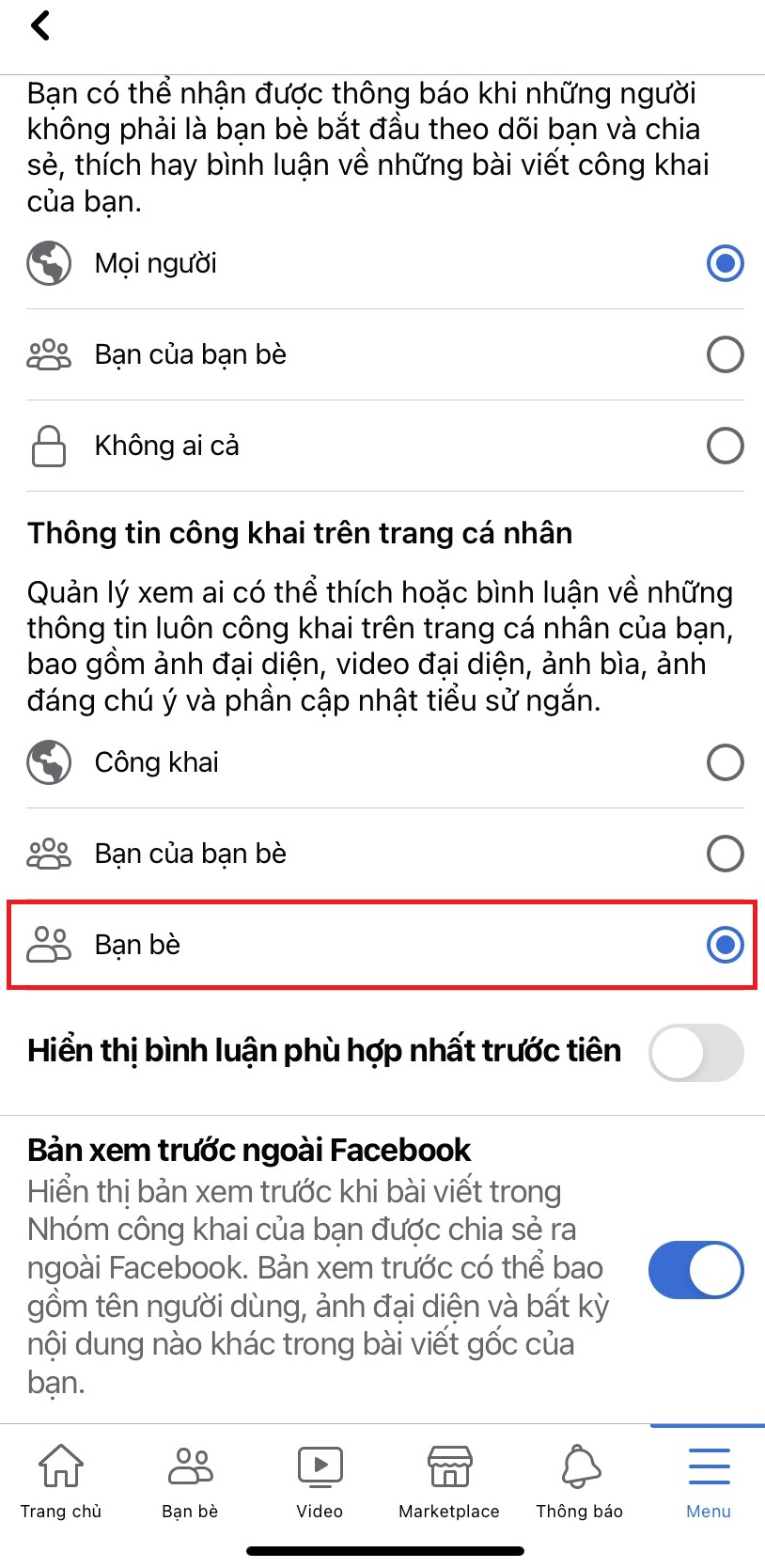
Chọn bạn bè nếu muốn hạn chế người lạ bình luận
Để bật lại tính năng bình luận, bạn thực hiện theo các bước tương tự và chuyển sang chế độ công khai.
Bước 1: Vào bài viết muốn tắt bình luận, chọn dấu ba chấm ở góc trên bên phải.
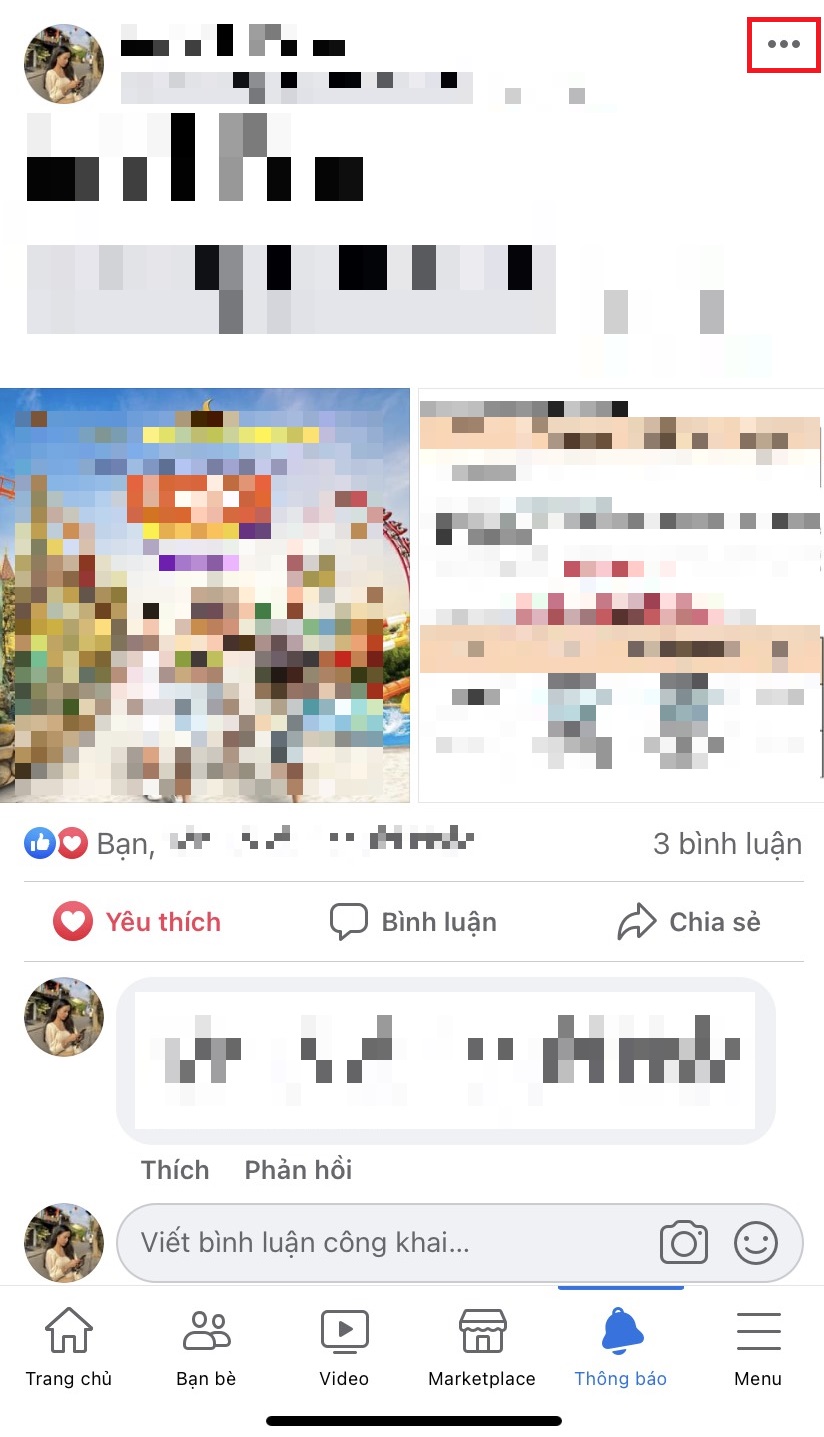
Chọn dấu ba chấm ở góc trên bên phải
Bước 2: Chọn Tắt tính năng bình luận
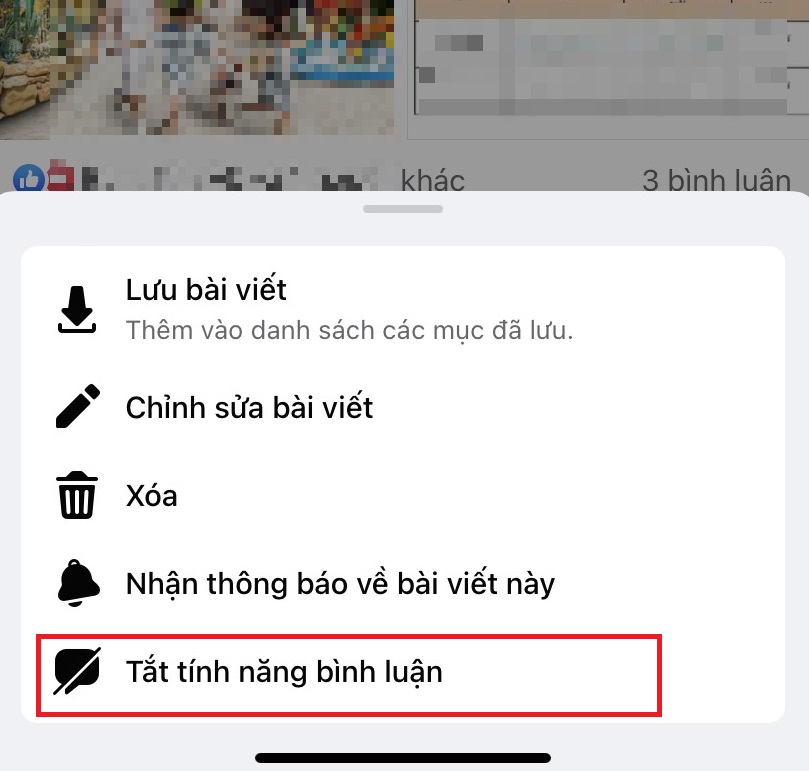
Chọn Tắt tính năng bình luận
Bước 3: Bài viết đã tắt tính năng bình luận sẽ hiển thị thông báo "Bạn đã tắt bình luận cho bài viết này" và người khác sẽ không tìm thấy mục bình luận trên bài.
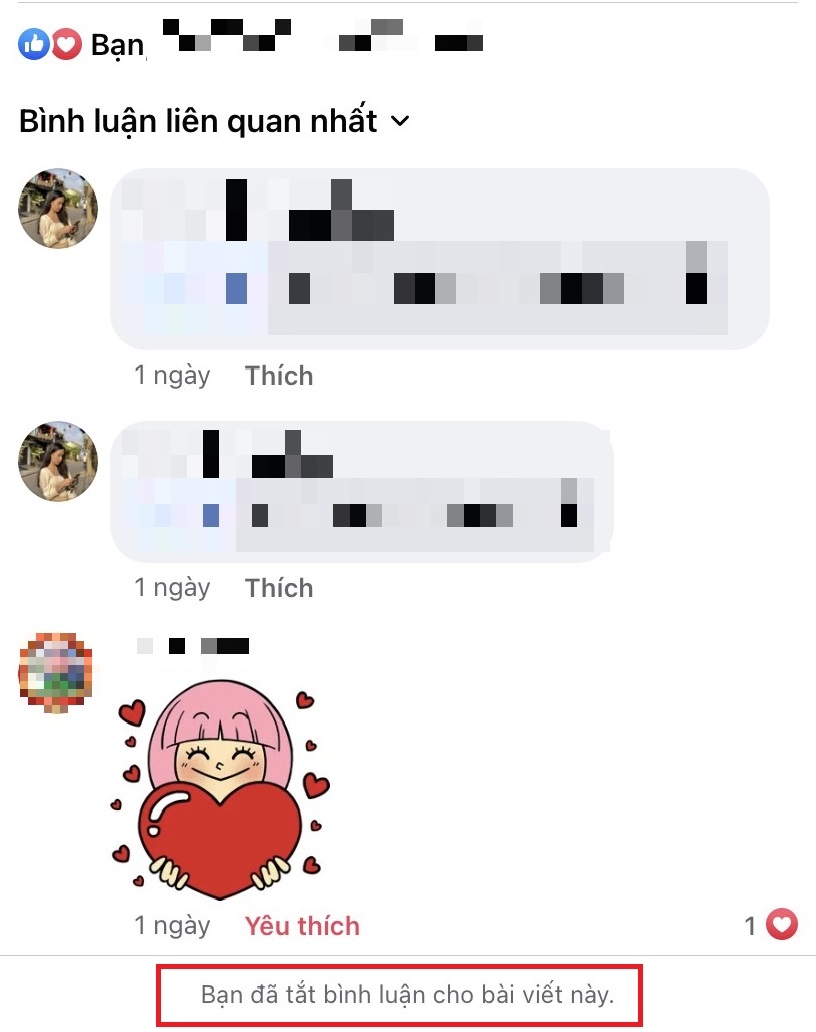
Bài viết đã tắt tính năng bình luận
Tóm lại, MEGA đã hướng dẫn chi tiết cách ẩn bình luận trên Facebook. Việc này sẽ giúp bạn ẩn được bình luận của khách hàng hoặc ẩn những comment có nội dung không tốt. Hy vọng bài này sẽ giúp ích cho bạn, đừng quên thường xuyên truy cập trang web mega.com.vn để cập nhật thêm nhiều thủ thuật hữu ích khác nhé!
Xem thêm >>>
Cách ghim bài viết trên trang cá nhân và page Facebook nhanh chóng
Hướng dẫn cách lọc bạn bè không tương tác trên facebook nhanh
Cách lấy lại tài khoản Facebook bị vô hiệu hóa nhanh
copyright © mega.com.vn